[转]Confluence Jira Issues Macro(Jira Issues宏)
作者:互联网
本文转自:https://doc.devpod.cn/conf/jira-issues-macrojira-issues-9732199.html
ira Issues Macro(Jira Issues宏)
本文翻译自官方文档:https://confluence.atlassian.com/pages/viewpage.action?pageId=139380
将Jira Issues宏添加到页面以显示来自Jira的信息。您可以根据JIRA Query Language (JQL)搜索、筛选器或URL显示单个Issue、Issue列表或统计值。
这非常适用于:
该宏可以显示来自任何连接的 Jira 服务器、数据中心或云应用程序的问题,包括 Jira Software 和 Jira Service Management。
- 团队会议和回顾
- 项目状态报告
- release notes和客户文档
- 与组织中不经常使用Jira的人员共享更新
该宏可以显示来自任何已连接的Jira系统数据,包括Jira Software和Jira Service Management。
截图:带有Jira Issue宏的项目状态页面,显示必须在发布前解决的Issue。
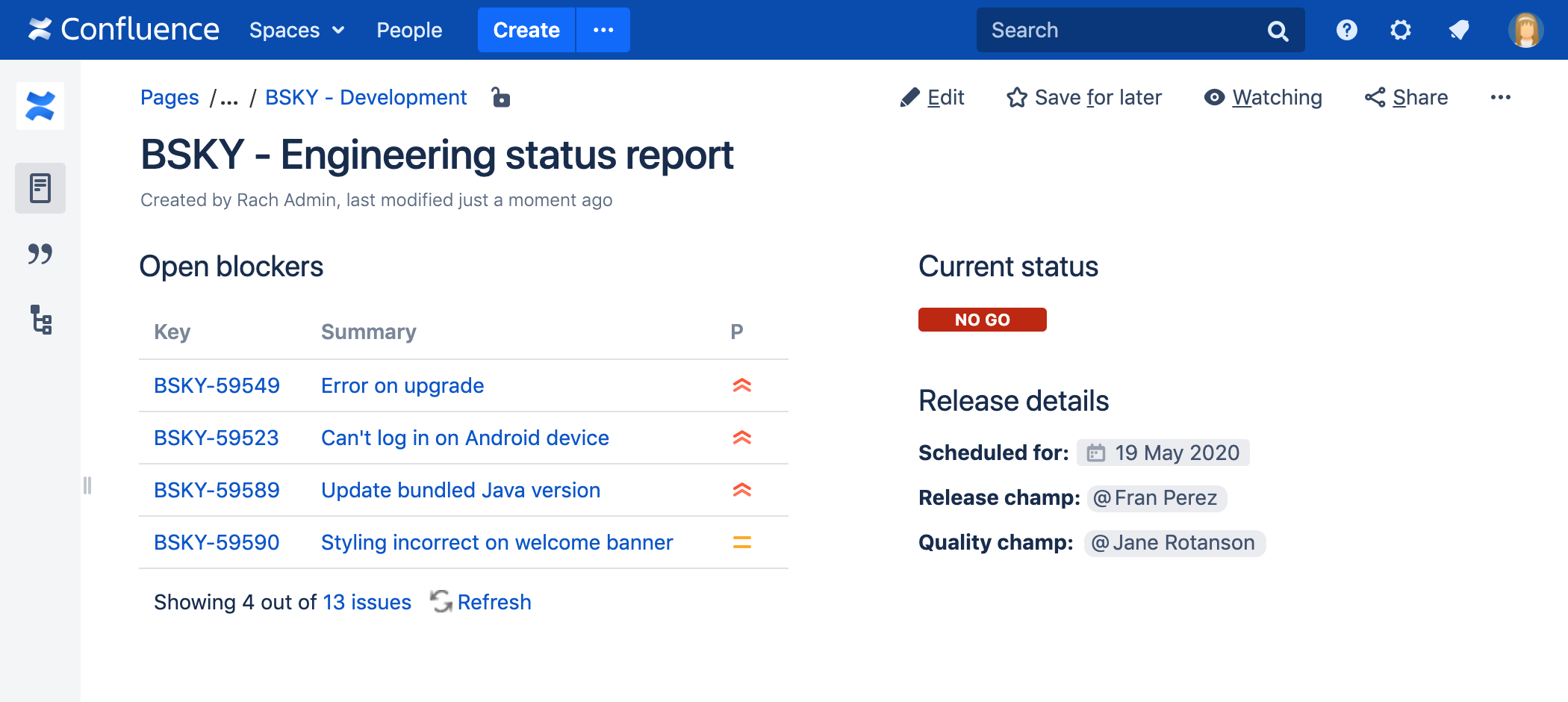
连接Confluence和Jira
在您可以使用此宏之前,您的Confluence和Jira系统必须通过Application Links来连接。查看页面的人将看到有权限访问的Issue相关的图表。如果您的Jira系统需要验证查看Issue的权限,那么他们需要在查看图表之前进行身份验证。
更多信息,请参阅Use Jira applications and Confluence together。
在页面中添加宏
在页面中添加Jira Issues宏:
-
从编辑器工具栏中,选择插入(Insert)
 > 其它宏(Other Macros)。
> 其它宏(Other Macros)。
- 从Development类别中选择Jira。
- 输入筛选器或搜索Jira问题。
- 点击Insert。
然后,您可以发布您的页面以查看宏的效果
截图:配置 Jira Issues宏以显示Issue列表。

通过Jira Query Language(JQL)搜索来显示问题
根据使用JIRA Query Language(JQL)的搜索结果,您可以使用宏在页面上显示Issue列表。
JQL是一种类似于SQL的简单查询语言。基本的JQL查询由field、operator(例如 = 或 >)和一个或多个values或functions组成。
例子:
-
以下查询将查找“TEST”项目中的所有Issue:
project = "TEST"
-
以下查询将查找“CONF”项目的“文档”模块中的所有Issue:
project = CONF and component = documentation
关于JQL 语法的更多信息,请参阅 Jira Software 文档中的Advanced searching。
要显示基于JQL搜索的Issue列表:
- 如上所述,将Jira Issues宏插入您的Confluence页面。
- 选择“Search”按钮旁边的Jira系统。
- 如果出现提示,请登录Jira系统。
- 在Search框中输入JQL查询语句。
- 点击Search。
- 如果要自定义显示,请设置“Display options”并调整将出现在Issue列表中的列和Issue数量。
- 点击Insert。
截图:在Jira Issues宏浏览器中的Display options。
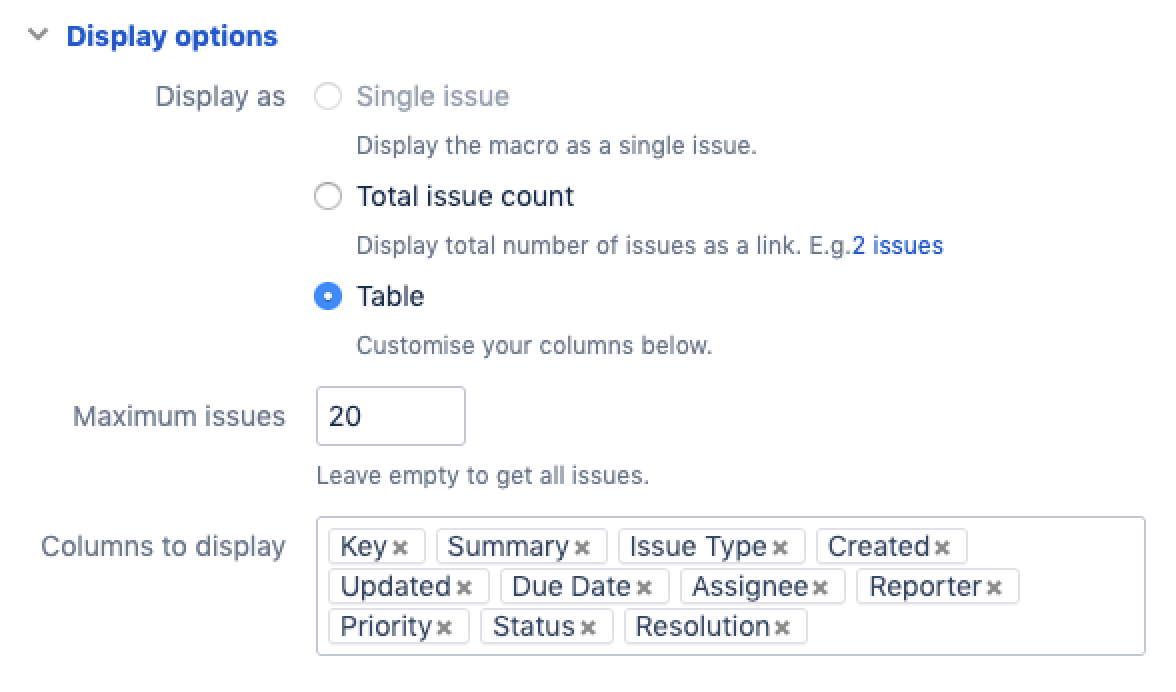
通过Jira URL显示Issue
您可以将以下任何Jira系统中的URL粘贴到Jira Issues宏中。Confluence会立即将URL转换为JQL搜索。
- Issue搜索或筛选器的URL。
- 单个Issue的URL。
- 搜索结果的XML视图的URL。
自动转换:您可以将URL直接粘贴到Confluence编辑器中(无需调用宏浏览器)。Confluence会自动将URL转换为Jira Issues宏。
显示单个Issue或选定的多个Issue
要显示单个Jira Issue,请选择以下方法之一:
- 将Issue的URL直接粘贴到Confluence页面上。(无需使用宏浏览器。)Confluence会自动将链接转换为Jira Issues宏。
- 或者:如上所述在页面中添加Jira Issues宏,然后选择“Recently Viewed”以查看您最近访问过的问题。选择一个Issue并点击Insert。
- 或者:如上所述将Jira Issues宏添加到页面,然后将Issue URL粘贴到宏浏览器的搜索框中。
- 或者:如上所述将Jira Issues宏添加到页面,通过JQL在宏浏览器中定义搜索条件,然后在宏浏览器中选择搜索结果中Issue旁边的复选框。
您可以选择仅显示Issue关键字,或Issue关键字和概要。选择宏占位符并选择显示概要或隐藏概要。
要显示搜索结果中的一部分Jira Issue:
- 将Jira Issues宏添加到页面。
- 如上所述,通过JQL在宏浏览器中定义搜索条件。
- 在宏浏览器中,选中搜索结果中所需Issue旁边的复选框。
截图:选择要显示的Issue子集
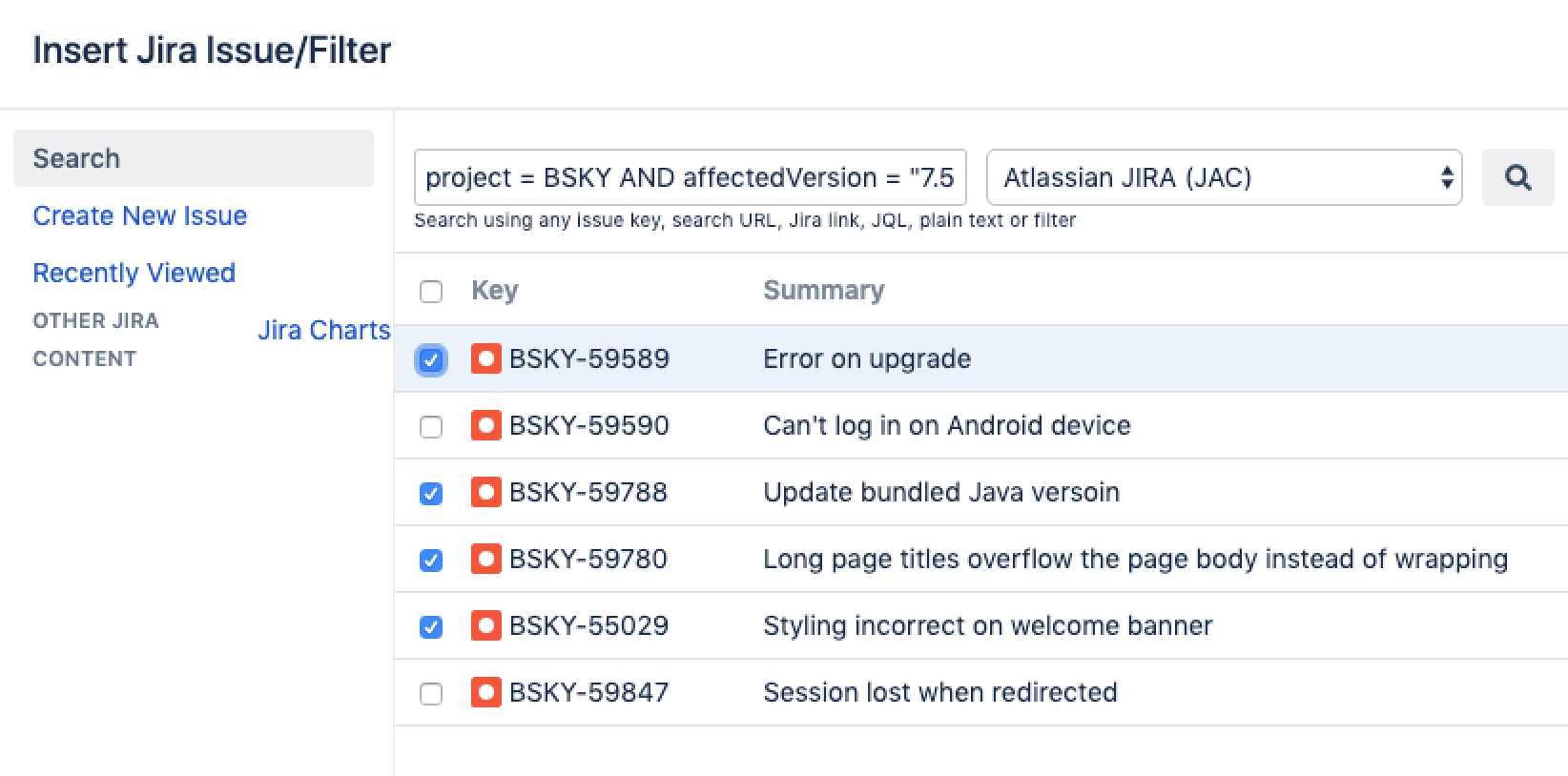
显示Issue数量
您可以选择显示搜索返回的Issue数量,而不是Issue列表。Jira Issues宏将显示Issue数量,并链接到您的Jira中的搜索页面。
截图:显示issue数量的Jira Issues宏。

要显示Issue数量:
将 Jira 问题宏添加到页面。
如上所述,通过 JQL 在宏浏览器中定义搜索条件。
选择显示选项,然后选择宏浏览器中“显示选项”旁边的总问题计数。
选择插入。
- 将Jira Issues宏添加到页面。
- 如上所述,通过JQL在宏浏览器中定义搜索条件。
- 设置Display options,在宏浏览器中选择“Display option”旁边的“Total issue count”。
- 点击Insert。
创建新Issue
在编辑Confluence页面时,您可以在Jira中创建Issue并将其显示在您的Confluence页面上,而无需离开Confluence编辑器。
要创建Issue并将其添加到您的页面:
- 如上所述,将Jira Issues宏添加到页面.
- 点击Create New Issue。
- 根据提示提供关于您的Jira系统、项目和Issue的信息。
- 点击Insert。
Confluence将向您的Jira系统发送请求,以创建Issue,然后在您的页面上显示新创建的Issue。
限制
如果Jira Issues宏无法在所选项目中创建问题,则会通知您。这可能是因为项目具有 Jira Issues宏不支持的必填字段、字段配置或其它自定义配置。在这种情况下,您需要直接到Jira系统中创建Issue。
配置应用程序链接以显示受限Issue
在您可以使用此宏之前,您的Confluence和Jira站点必须通过Application Links连接。
如果Jira站点允许匿名用户查看Issue,则必须配置应用程序链接,但无需在Jira和Confluence之间配置任何传入或传出身份验证。查看Confluence页面的人将看到可公开访问的Issue。
如果您的Jira站点限制查看,或者如果某些项目或Issue仅限某些人查看,那么在看到受限Issue之前,系统会提示用户Log in & Approve。
从Jira渲染HTML
如果您设置了一个Confluence到Jira的应用程序链接,来自Jira的格式化字段可以在Confluence中呈现。否则,此类格式化字段将在Jira Issues宏的输出中进行转义。这是为了防止不受信任的Jira系统提供恶意HTML的可能性。您最有可能需要注意的字段是描述字段。
此示例显示了在Jira中的描述字段:
DescriptionThis is
- the description
- of my issue
如果Jira和Confluence之间没有设置应用程序链接,则在Jira Issues宏中的描述字段显示为:
Description<p>This is<ul><li>the description</li><li>of my issue</li></ul></p>
禁用Jira Issues宏
该功能由名为“Jira Macros”的系统插件提供。要使宏在您的网站上不可用,您可以禁用该插件。请参阅Disabling and enabling apps。
注意
HTTPS:如果Confluence服务器配置为接受Jira SSL证书,则Jira Issues宏可以访问在SSL下运行的Jira站点。请参阅Connecting to LDAP or Jira applications or Other Services via SSL。
自定义字段可以作为列添加到表中,只需使用不带引号的字段名称即可。早期版本的宏要求您使用自定义字段的ID,例如:customfield_10100。
其它添加方式
用键盘输入添加宏
输入左大括号{,然后输入宏名称的几个起始字符,就可以看到一个相关的宏列表。
通过wiki标记添加宏
当您想在编辑器之外添加宏时,这非常有用。例如作为侧边栏、空间页眉或页脚中的自定义内容。
Macro name: jiraissues
Macro body: None.
此示例使用Jira筛选器。
{jiraissues:anonymous=true|url=https://jira.atlassian.com/issues/?filter=41225}
许多无法通过宏浏览器获得的附加参数在存储格式和wiki标记中可用。
查看附加参数...标签:Jira,JQL,Confluence,Issue,Issues,页面 来源: https://www.cnblogs.com/freeliver54/p/15912413.html